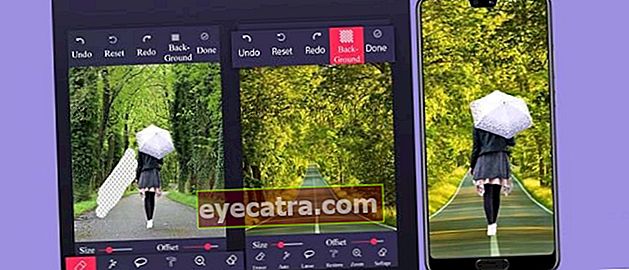sofistikerte! Slik endrer du funksjonen til en Android-smarttelefon til en datamaskin
Kanskje det er noen av dere som håper at en Android-smarttelefon har en Start-meny og oppgavelinje som et stasjonært operativsystem?
Dagens Android-smarttelefoner har blitt lojale venner som alltid følger oss overalt under noen omstendigheter. Noen ganger er det imidlertid klager på at smarttelefonbrukere må fortsette å trykke på knappene når de bruker flere applikasjoner minimere på Android-smarttelefonenheten når de bytter applikasjon.
Kanskje det er noen av dere som håper at en Android-smarttelefon har Startmeny og Oppgavelinje som et stasjonært operativsystem? Nå, for å svare på disse klagene og spørsmålene, vil jeg denne gangen diskutere en kombinasjon av to applikasjoner som kan gjøre en Android-smarttelefonenhet til en stasjonær datamaskin. Interessert av utseendet til de to applikasjonene mener jeg? Ingen behov for videre ado, her er diskusjonen.
- Hvordan endre utseendet til en Android-smarttelefon til å være som en datamaskin
- Slik endrer du skjermen på Android så sofistikert som en datamaskin
- Hvordan lage Android som en annen skjerm på en bærbar PC
Hvordan endre funksjonen til en Android-smarttelefon til en datamaskin
- Det første du må gjøre for å endre funksjonen til smarttelefonen din som en stasjonær datamaskin, er å laste ned et program som heter Leena Desktop UI i Google Play-butikken.
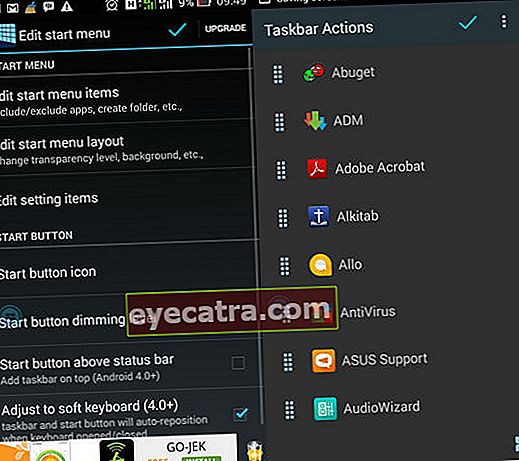
Når du er ferdig, fortsett med å installere applikasjonen og kjør applikasjonen umiddelbart på din Android-smarttelefonenhet.
Så snart du kjører Leena Desktop UI, vil du se at skjermen på Android-smarttelefonen din automatisk endres til landskapsmodus fullt.
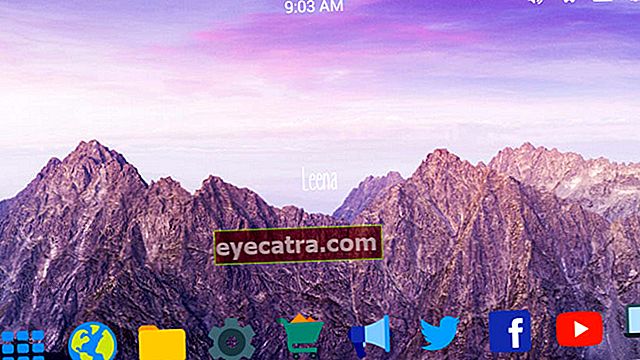
- Deretter er det et ikon øverst til høyre på skjermen Innstillinger ved siden av batteriikonet. Gå til ikonet og aktiver funksjonene du trenger fra justering av tekststørrelse, statuslinjen, startfelt, animasjon, og så videre.
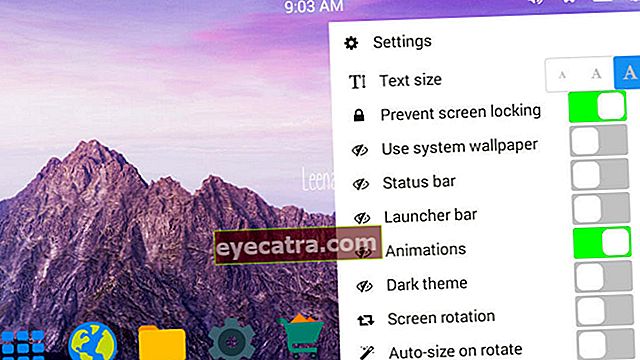
- I så fall kan du prøve å få tilgang til en av applikasjonene på Android-smarttelefonen. Senere når du åpner applikasjonen, vil du se a vindu som åpnes for applikasjonen du kjører den. For eksempel åpnet jeg Filbehandler som den første applikasjonen.
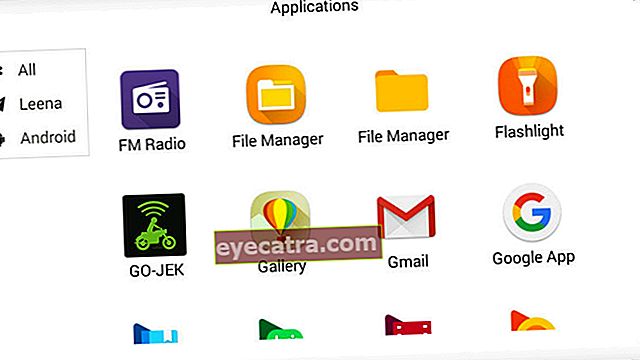
- Deretter åpner du et annet program du vil kjøre, for eksempel YouTube. Nå her, vil du se at det første programmet som ble åpnet tidligere ikke lastes inn.minimere. Ellers, vindu fra den første applikasjonen (Filbehandler) vil forbli åpent og systemet vil opprette vindu nytt for den andre applikasjonen (YouTube) som det passer en funksjon flere vinduer på en stasjonær datamaskin.
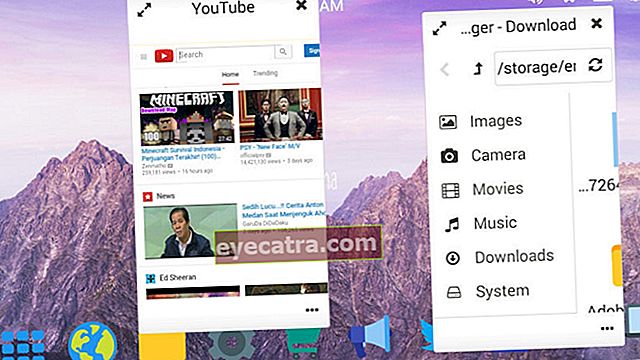
- Hvis du vil gjøre utseende fra vindu applikasjoner som du kjører fyller skjermen, må du bare gjøre trykk på ikonet Utvide i øvre venstre hjørne av hver vindu.
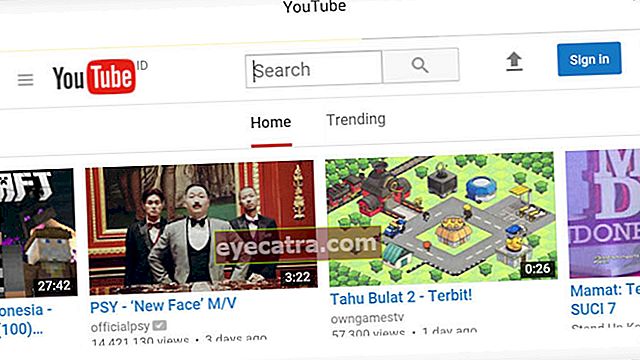
Så på dette punktet mangler det en ting til, nemlig Start-menyen og oppgavelinjen. For å komme til Start-menyen og oppgavelinjen som på en stasjonær datamaskin, må du installere et program som heter Oppgavelinje.
Neste, etter installasjon, funksjoner Startmeny og Oppgavelinje fra denne applikasjonen vil være aktiv automatisk.
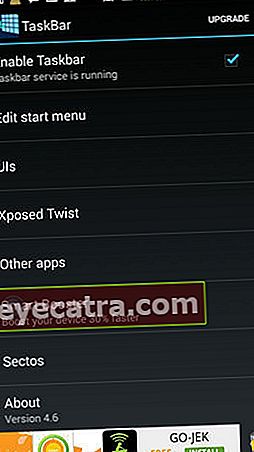
- Du kan endre applikasjonene som vil bli inkludert i applikasjonslisten i Start-menyen ved å endre dem i seksjonen Rediger Start-menyen, deretter Rediger Start-menyelementer.
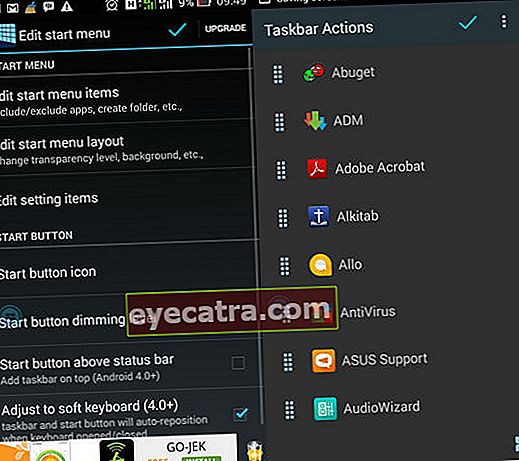
- Når den er ferdig, vil skjermen på smarttelefonskjermen se slik ut.
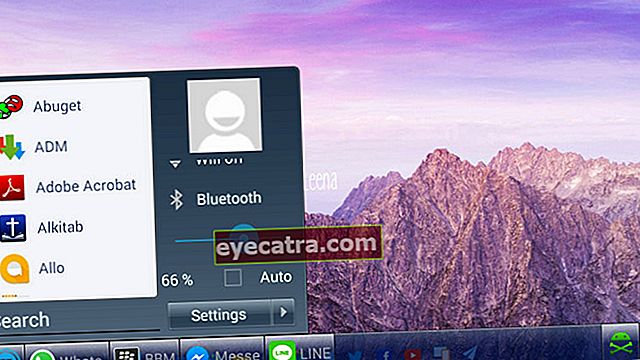
Slik endret du funksjonen til en smarttelefon til å være som en stasjonær datamaskin, forhåpentligvis er det nyttig og lykke til. Ved å bruke en kombinasjon av disse to applikasjonene, kan du oppleve å bruke en Android-smarttelefon som å bruke din egen stasjonære datamaskin.
ser deg og sørg for at du også legger igjen en sti i kommentarfeltet dele til vennene dine.